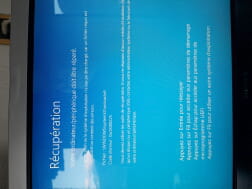Windows ne démarre plus avec photos svp
Résolu
dan4400
Messages postés
434
Statut
Membre
-
dan4400 Messages postés 434 Statut Membre -
dan4400 Messages postés 434 Statut Membre -
Bonsoir
Je vous expliques mon petit problème. De jour au lendemain j'ai ce petit message d'erreur qui apparait quand j'allume mon pc et j 'atterrit sur cette page après avoir sélectionner le type de clavier que je voulais.
J'ai tout essayé de faire les options qu'ils me proposent comme par expemple réstauration de windows de tout mettre à zéro mais rien ne change.
Je sais pas ce qu'il faut faire.
Je suis désolé pour la qualité des photos j'ai vite pris avec mon portable.
Je vous remercie d'avance.
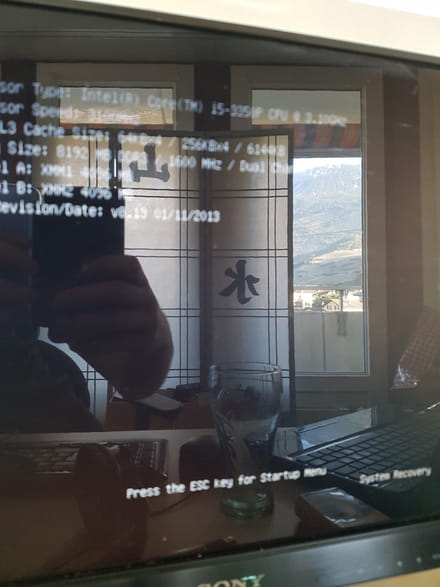
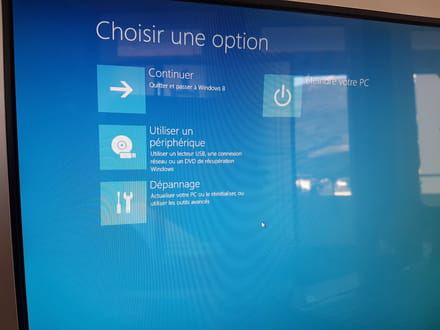
Je vous expliques mon petit problème. De jour au lendemain j'ai ce petit message d'erreur qui apparait quand j'allume mon pc et j 'atterrit sur cette page après avoir sélectionner le type de clavier que je voulais.
J'ai tout essayé de faire les options qu'ils me proposent comme par expemple réstauration de windows de tout mettre à zéro mais rien ne change.
Je sais pas ce qu'il faut faire.
Je suis désolé pour la qualité des photos j'ai vite pris avec mon portable.
Je vous remercie d'avance.
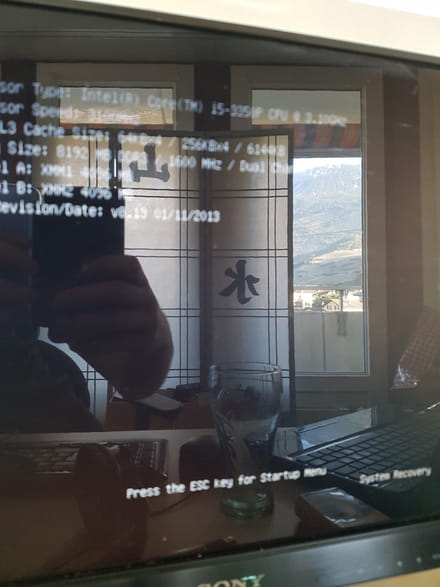
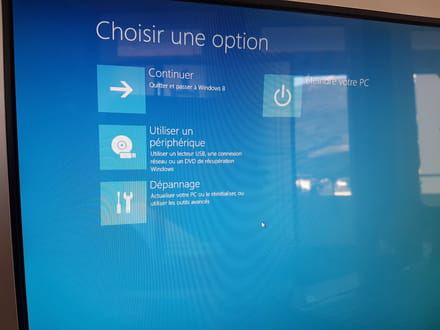
A voir également:
- Windows ne démarre plus avec photos svp
- Windows ne démarre pas - Guide
- Partager des photos - Guide
- Clé d'activation windows 10 - Guide
- Toutes mes photos - Guide
- Montage video windows - Guide
7 réponses

bonjour ,
regarder si vous avez acces au mode sans échec
dépannage puis Cliquer sur Options Avancées
Paramètres
Cliquer sur Redémarrer pour pouvoir modifier les Paramètres de démarrage
Après redémarrage, on peut activer l’option avancée de son choix:Démarrer en mode sans échec (f4)
essayer ensuite de redémarrer normalement
regarder si vous avez acces au mode sans échec
dépannage puis Cliquer sur Options Avancées
Paramètres
Cliquer sur Redémarrer pour pouvoir modifier les Paramètres de démarrage
Après redémarrage, on peut activer l’option avancée de son choix:Démarrer en mode sans échec (f4)
essayer ensuite de redémarrer normalement
Vous n’avez pas trouvé la réponse que vous recherchez ?
Posez votre question
eteindre l 'ordi
si vous avez un portable
Enlever la batterie
débrancher l'alimentation électrique
appuyer au moins 30 secondes sur le bouton d'alimentation sans relacher
remettre la batterie
rebrancher sur le secteur
appuyer sur la bouton d'alimentation pour redémarrer
sinon
depanage
Options Avancées
Invite de commandes
taper: chkdsk /r /f
espace entre chkdsk et /r et /f (puis appuyer sur la touche entrer du clavier)
confirme par o (c'est à dire oui et non zero)
ou bien
taper: bootrec /rebuildbcd
espace entre bootrec et /rebuildbcd (puis appuyer sur la touche entrer du clavier)
taper: bcdedit /export c:\bcd_backup
deux espaces entre -> bcdedit et /export et c:\bcd_backup (puis appuyer sur la touche entrer du clavier)
pour faire _ c'est la touche 8 au dessus du clavier et pas à droite
puis C)X:\Sources>C: ( appuyer sur la touche entrer du clavier)
taper: cd boot (puis appuyer sur la touche entrer du clavier)
taper: attrib bcd -s -h -r
espaces entre attrib et bcd et -s et -h et -r (puis appuyer sur la touche entrer du clavier)
puis taper: bootrec /rebuildbcd
espace entre bootrec et /rebuildbcd (puis appuyer sur la touche entrer du clavier)
tape la lettre O donc oui
taper exit
redemarrer l 'ordinateur
revenir si echec dans invite de commande
vu que le magazin est reconstruit maintenant passe au commande:
bootrec /FixMbr
espace entre bootrec et /FixMbr (puis appuyer sur la touche entrer du clavier)
puis taper: bootrec /FixBoot
espace entre bootrec et /FixBoot (puis appuyer sur la touche entrer du clavier)
redemarrer ordi
si vous avez un portable
Enlever la batterie
débrancher l'alimentation électrique
appuyer au moins 30 secondes sur le bouton d'alimentation sans relacher
remettre la batterie
rebrancher sur le secteur
appuyer sur la bouton d'alimentation pour redémarrer
sinon
depanage
Options Avancées
Invite de commandes
taper: chkdsk /r /f
espace entre chkdsk et /r et /f (puis appuyer sur la touche entrer du clavier)
confirme par o (c'est à dire oui et non zero)
ou bien
taper: bootrec /rebuildbcd
espace entre bootrec et /rebuildbcd (puis appuyer sur la touche entrer du clavier)
taper: bcdedit /export c:\bcd_backup
deux espaces entre -> bcdedit et /export et c:\bcd_backup (puis appuyer sur la touche entrer du clavier)
pour faire _ c'est la touche 8 au dessus du clavier et pas à droite
puis C)X:\Sources>C: ( appuyer sur la touche entrer du clavier)
taper: cd boot (puis appuyer sur la touche entrer du clavier)
taper: attrib bcd -s -h -r
espaces entre attrib et bcd et -s et -h et -r (puis appuyer sur la touche entrer du clavier)
puis taper: bootrec /rebuildbcd
espace entre bootrec et /rebuildbcd (puis appuyer sur la touche entrer du clavier)
tape la lettre O donc oui
taper exit
redemarrer l 'ordinateur
revenir si echec dans invite de commande
vu que le magazin est reconstruit maintenant passe au commande:
bootrec /FixMbr
espace entre bootrec et /FixMbr (puis appuyer sur la touche entrer du clavier)
puis taper: bootrec /FixBoot
espace entre bootrec et /FixBoot (puis appuyer sur la touche entrer du clavier)
redemarrer ordi